Sulla falsa riga di quanto già scritto riguardo FFmpeg oggi voglio rincarare la dose e parlare di conversione rapida da file MOV (nativo Quicktime) a Mp4. Tra i vari metodi rapidi di cui ti parlerò preferisco certamente quello basato su Terminale (macOS, su cui mi baso per questo articolo) / riga di comando (Windows) e FFmpeg, ma nulla ti vieta di passare da applicazioni terze che citerò per raggiungere almeno le 3 possibili via alternative.
Da MOV a Mp4 con FFmpeg
Io faccio i “soliti conti” di chi ha già usato in passato Captura e ha l’eseguibile ffmpeg.exe già pronto nella cartella %LocalAppData%\Captura su Windows. Su macOS ho invece installato FFmpeg tramite Homebrew (non sai cos’è Homebrew? Male, dai un’occhiata qui e sali a bordo anche tu). A questo punto da riga di comando ci sono due possibilità, la prima è una vera e propria conversione vecchia scuola che viene affidata a FFmpeg e al tempo necessario affinché questa venga completata, la seconda è molto (parecchio) più rapida ed è equivalente a una copia 1:1 tra MOV e Mp4 dato che condividono molto in fatto di video (h264) e audio (aac).
La prima è assai semplice, su macOS ti basta un ffmpeg -i /path/to/source.mov /path/to/destination.mp4, su Windows la cosa non cambia affatto e dipende dalla posizione di FFmpeg, questa è un’ipotesi:
set EXEC="%LocalAppData%\Captura\ffmpeg.exe" %EXEC% -i /path/to/source.mov /path/to/destination.mp4
La seconda – come ti dicevo – equivale quasi a una copia 1:1, la si lancia su macOS con un:
ffmpeg -i /path/to/source.mov -c:v copy -c:a copy /path/to/destination.mp4
su Windows, basandomi su quanto già fatto prima, diventerebbe così:
set EXEC="%LocalAppData%\Captura\ffmpeg.exe" %EXEC% -i /path/to/source.mov -c:v copy -c:a copy /path/to/destination.mp4
Noterai che la copia è pressoché immediata perché non richiede ulteriore transcodifica (la prima suggerita). Con FFmpeg hai già risolto il tuo problema.
Da MOV a Mp4 con VLC
Non credo di doverti spiegare cos’è VLC e il perché sia il player video (e non solo) per antonomasia da installare su pressoché qualsiasi postazione. Detto ciò, la conversione in formato differente è una delle sue tante capacità native. Apri VLC, fai clic sul menu File → Converti / Trasmetti… e trascina il file sullo spazio “Rilascia qui media” (o fai clic su “Apri media…” per cercarlo nel disco e aprirlo). Seleziona da “Scegli il profilo” quello adatto al tuo scopo (in questo caso sarà il Video – H.264 + MP3 (MP4)) e infine un clic sul pulsante “Salva come file” per specificare dove salvare il risultato.

Quando sei pronto ti basterà fare clic sul pulsante “Salva” e attendere che il processo venga completato.
Occhio: nel corso dell’operazione la barra di avanzamento di VLC andrà avanti come se tu stessi vedendo un video o ascoltando una traccia audio ma il programma non mostrerà a video alcunché, è assolutamente corretto. In questo caso la barra di avanzamento del programma verrà utilizzate per mostrare a te a che punto si trova la conversione che hai richiesto.
Il metodo rimane lo stesso identico a prescindere dal Sistema Operativo utilizzato.
Da MOV a Mp4 con HandBrake
Altro coltellino svizzero che ho imparato a conoscere qualche tempo fa e che continuo ad avere sempre a portata di clic, HandBrake è un progetto francese Open Source (ospitato su GitHub) che ha dato origine a un software compatibile con Windows, macOS e Linux. Avviando il programma sarà possibile aprire come Sorgente il file MOV da convertire, verrà così immediatamente proposta la schermata che permetterà di trasformarlo in un file Mp4:
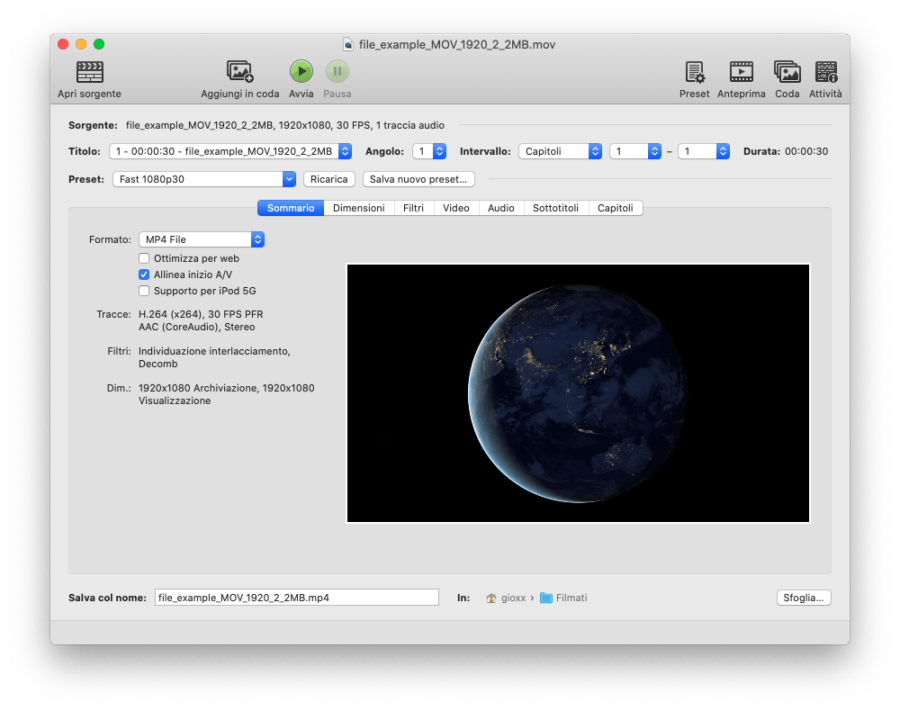
Quello che tu dovrai fare (a parte il voler eventualmente ritoccare delle opzioni video/audio) è semplicemente un clic sul pulsante Avvia. Ora attendi, il risultato non tarderà ad arrivare (dipende tutto dalla lunghezza del video originale, più sarà lungo e pesante e più il processo di conversione necessiterà di tempo per arrivare al termine):


Il metodo rimane lo stesso identico a prescindere dal Sistema Operativo utilizzato.
L’area commenti è a tua totale disposizione nel caso in cui tu abbia problemi o dubbi in merito a questo articolo.
#StaySafe
Immagine di copertina: Lirofilm / Pixabay
Riconoscimenti: apple.stackexchange.com/questions/232910/convert-mov-to-mp4
L'articolo potrebbe non essere aggiornato
Questo post è stato scritto più di 5 mesi fa, potrebbe non essere aggiornato. Per qualsiasi dubbio ti invito a lasciare un commento per chiedere ulteriori informazioni! :-)
Pillole
Le pillole sono articoli di veloce lettura dedicati a notizie, script o qualsiasi altra cosa possa essere "divorata e messa in pratica" con poco. Uno spazio del blog riservato agli articoli "a bruciapelo"!
Se vuoi leggere le altre pillole fai clic qui.

